Administrer grupper
Administrer individuelle grupper
Når du har opprettet en gruppeoppgave, kan du legge til eller slette enkeltgrupper og administrere studentmedlemskap. Du kan også redigere gruppenavn, legge til eller redigere gruppebeskrivelser, og sende meldinger til dine grupper for å sparke igang samarbeidet!
Du kan også fjerne grupper fra oppgaven hvis gruppene ikke har startet innleveringene sine. Velg Slett-ikonet for å gå tilbake til Oppgaveinnstillinger-panelet.
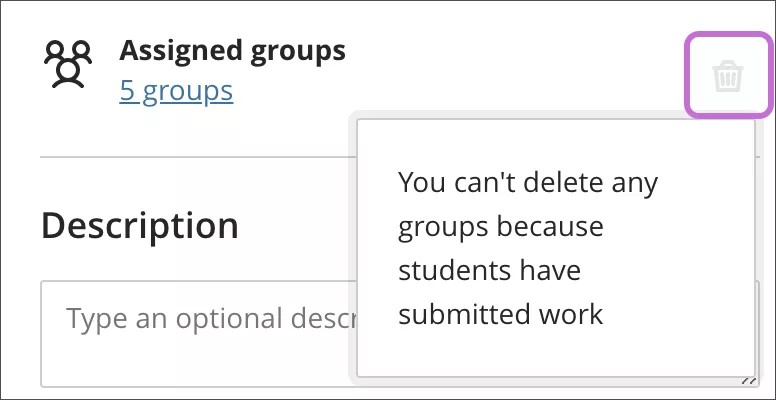
Legg til og slett grupper
Velg plussikonet hvis du vil legge til grupper.
Hvis du ikke lenger trenger en gruppe, åpne gruppens meny og velgSlett gruppe. Studentene i grupper du sletter, blir automatisk fjernet fra dem, og de vises øverst på siden. Du kan tilordne disse studentene til nye grupper manuelt. Eventuelt kan du fordele alle studenter tilfeldig – ikke bare studentene som er fjernet fra andre grupper – mellom antallet grupper du velger. Du kan ikke slette grupper med innsendt arbeid.
Konsekvenser:
Hvis du legger til eller sletter en gruppe i et gruppesett du brukte til å opprette en gruppeoppgave, oppdateres oppgavegruppene. Endringer i gruppetitler og -beskrivelser påvirker også oppgaven.
Hvis du legger til eller sletter en gruppe i en gruppeoppgave som er basert på et emnegruppesett, oppdateres gruppesettet for emnet. Endringer i gruppetitler og -beskrivelser påvirker også emnegruppesettet.
Hvis du sletter et helt gruppesett du brukte til å opprette en gruppeoppgave, fjernes oppgavegruppene.
Hvis du legger til en gruppeoppgave som er basert på et emnegruppesett, påvirkes ikke gruppesettet.
Administrer studentmedlemskap
Du kan flytte studenter mellom grupper og legge til nye studenter som er lagt til i emnet. Nye gruppemedlemmer får tilgang til det gruppen allerede har lagret. Nye gruppemedlemmer kan også sende inn arbeid på vegne av gruppen.
Når du flytter studenter som har vurderinger til forskjellige grupper, flyttes vurderingene sine til dem, men arbeidet deres gjør ikke det. Disse nye gruppemedlemmene beholder sine eksisterende vurderinger. Vurderingene deres gjelder ikke resten av gruppen. Men hvis du ikke har vurdert gruppearbeidet, oppdateres vurderingen til de nye medlemmene.
Hvis en gruppe har mottatt en vurdering og du flytter studentene til denne gruppen, må du tildele vurderinger manuelt til dem.
Åpne menyen ved en students navn for å åpne disse alternativene:
Start enn ny gruppe med studenten som medlem.
Velg Fjern for å fjerne studenten fra gruppen. Studenter som ikke er tilordnet noen gruppe, vises øverst på siden. Husk: Studenter som ikke er tilordnet en gruppe, har ikke tilgang til gruppeoppgaven fordi den ikke vises på Emneinnhold-sidene.
Tilordne studenten til en annen gruppe som finnes allerede. Velg gruppenavnet i menyen. For grupper med egenpåmelding kan du flytte utvalgte studenter til andre grupper selv om gruppegrensen er overskredet.
Du kan også flytte flere studenter til en annen gruppe i samme handling, opprette en ny gruppe for dem eller fjerne tilordningen av alle fra gruppen.
For å fjerne alle studenter fra alle grupper kan du velge Fjern alle øverst på siden. Fjern alle blir borte når gruppene sender inn forsøk.
Advarsel
Hvis du endrer antall egenpåmeldingsgrupper, opprettes det nye grupper, og alle medlemmene er ikke tilordnet. Studenter som melder seg på tidligere, blir ikke varslet at de må melde på nytt.
Konsekvenser:
Endringer i medlemskap i gruppesett påvirker hvor alle gruppene brukes, for eksempel i gruppeoppgaver.
Endringer i medlemskap i gruppeoppgaver basert på emnegruppesett påvirker emnegruppesettet.